В отличие от создания карт, где расчёт координат рамки карты производится автоматически по координатам заданной номенклатуры, для создания мелкомасштабных карт необходимо задать параметры для выбранной проекции и указать координаты, ограничивающие участок будущей карты.
В программе предусмотрено создание карт по следующим проекциям:
Ø Гаусса-Крюгера равноугольная;
Ø Меркатора равноугольная (UTM);
Ø Меркатора цилиндрическая;
Ø Коническая равноугольная;
Ø Универсальная равноугольная;
Ø Поликоническая простая;
Ø Коническая равнопромежуточная;
Ø Коническая равнопромежуточная (ПКО Картография);
Ø Цилиндрическая поперечная равноугольная Меркатора;
Ø Азимутальная косая стереографическая;
Ø Азимутальная косая стереографическая (полюс);
Ø Азимутальная нормальная стереографическая;
Ø Азимутальная зеркальная стереографическая;
Ø Азимутальная нормальная гномоническая;
Ø Азимутальная зеркальная гномоническая;
Ø Азимутальная поперечная стереографическая;
Ø Азимутальная поперечная гномоническая;
Ø Азимутальная косая гномоническая;
Ø Азимутальная косая гномоническая (полюс);
Ø Азимутальная косая равнопромежуточная Постеля;
Ø Азимутальная косая равнопромежуточная Постеля (полюс)
Ø Азимутальная нормальная равнопромежуточная Постеля;
Ø Азимутальная зеркальная равнопромежуточная Постеля;
Ø Азимутальная поперечная равнопромежуточная Постеля;
Ø Азимутальная косая равновеликая Ламберта;
Ø Цилиндрическая косая перспективная ЦНИИГАиК;
Ø Цилиндрическая косая перспективная Соловьева;
Ø Коническая равноугольная Ламберта;
Ø Долгота, Широта (доли градуса);
Ø Куба – север;
Ø Куба – юг;
Ø Google цилиндрическая
Для карт, имеющих другую проекцию, используется способ создания их как планов.
При создании карт в различных проекциях присутствует такое понятие как главные параллели В1, В2 и осевой меридиан L1 по которым строится данная проекция. Данные параметры зависят от выбранной проекции, масштаба и территории на которую делается карта. Например, обзорно-географические карты (ОГК) издаются в масштабах: 1: 500 000, 1: 1 000 000, 1: 2 500 000, 1: 5 000 000, 1: 10 000 000 и представляют собой единую систему карт специального назначения. Они имеют унифицированную математическую основу.
ОГК создаются в четырех подсистемах или зонах, на которые разбит весь земной шар (Таблица 2):
Ø Среднеширотный (основной);
Ø Cеверной полярной;
Ø Южной полярной;
Ø Экваториальной.
Среднеширотная подсистема предназначена для картографирования северного полушария в масштабах 1: 500 000 – 1: 10 000 000. Она включает пять самостоятельных блоков:
Ø Европа;
Ø Азия;
Ø Тихий океан;
Ø Cеверная Америка;
Ø Атлантический океан.
Таблица 2. Главные параллели, осевые меридианы и проекции обзорно-географических карт
| № п/п
| Пояс
| Проекция
| Осевой меридиан
| Главные параллели
|
|
| Европа
| равноугольная коническая
| 20° в.д.
| 30°с.ш. и 60° с.ш.
|
|
| Азия
| равноугольная коническая
| 90° в.д.
| 30°с.ш. и 60° с.ш.
|
|
| Тихий океан
| равноугольная коническая
| 170° з.д.
| 30°с.ш. и 60° с.ш.
|
|
| Северная Америка
| равноугольная коническая
| 100° з.д.
| 30°с.ш. и 60° с.ш.
|
|
| Атлантический океан
| равноугольная коническая
| 40° з.д.
| 30°с.ш. и 60° с.ш.
|
|
| Северная полярная подсистема
| равноугольная азимутальная (стереографическая)
| 90° з. и в.д.
| 60° с.ш.
|
|
| Южная полярная подсистема
| равноугольная азимутальная (стереографическая)
| 90° з. и в.д.
| 60° ю.ш.
|
|
| Экваториальная подсистема
| равноугольная цилиндрическая проекция Меркатора
|
| 26°08’4” c. и ю.ш.
|
Таблица 3. Главные параллели аэронавигационной карты масштаба 1: 4 000 000 (проекция равноугольная коническая)
| № п/п
| Пояс
| Широты пояса
| Главные параллели
|
|
| А
| 48° с.ш. - 76° с.ш.
| 56°с.ш. и 72° с.ш.
|
|
| Б
| 28° с.ш. – 52 с.ш.
| 32° с.ш. и 48° с.ш.
|
|
| В
| 4° с.ш. – 28 с.ш.
| 8° с.ш. и 16° с.ш.
|
|
| Г
| 4° с.ш. – 20 ю.ш.
| 0° и 16° ю.ш.
|
|
| Д
| 20° ю.ш. – 44 ю.ш.
| 24° ю.ш. и 40° ю.ш.
|
|
| Е
| 44° ю.ш. – 68 ю.ш.
| 48° ю.ш. и 64° ю.ш.
|
В других случаях перед созданием карт в различных проекциях решение о главных параллелях и осевых меридианах принимаются редакторами.
Варианты заполнения паспорта для топографических карт типа «Карта» без указания номенклатур для различных проекций.
Ø Проекция Меркатора цилиндрическая:
6) В паспорте на странице «Проекция» установить тип координат – «Геодезические координаты»
7) Выбрать систему координат
8) Выбрать проекцию «Меркатора цилиндрическая»

9) После нажатия кнопки «Да» появится диалог «Местность» в котором необходимо задать координаты рамки листа карты и единицу хранения карты.
Ø Проекция Коническая равноугольная:
1) В паспорте на странице «Проекция» установить тип координат – «Геодезические координаты»
2) Выбрать систему координат
3) Выбрать проекцию «Коническая равноугольная»
4) Заполнить параметры B1, B2, L0 (координаты главных параллелей и осевого меридиана) согласно выбранной проекции и территории, для которой создается цифровая карта

5) Ввести координаты долготы L1 и L2 вручную в диалоге «Местность», который появляется после заполнения паспорта:


Ø Проекция Поликоническая простая
1) В паспорте на странице «Проекция» установить тип координат – «Геодезические координаты»
2) Выбрать систему координат
3) Выбрать проекцию «Поликоническая простая»
4) Заполнить параметры осевого меридиана L0, относительно которого будет строиться данная проекция (определяется по координатам исходной карты)

5) Ввести координаты L1 и L2 и B1 и В2 вручную в диалоге «Местность», который появляется после заполнения паспорта:

В данном примере осевой меридиан L0= 10°

ü Проекции Коническая равнопромежуточная и Коническая равнопромежуточная (ПКО Картография).
Параметры заполняются аналогично Конической равноугольной проекции. Разница заключается в определении главных параллелей. Главные параллели также выбираются в зависимости от территории, на которую строится проекция, например, В.В. Каравайский определил главные параллели для территории России к югу от полярного круга для Конической равнопромежуточной проекции: 47° и 62° с.ш.
11.2.3 Новая карта…
Создаёт новую пустую карту по данным географической привязки открытого растрового изображения. Команда доступна только при открытом растре. При выборе команды на экран выводится стандартный диалог сохранения файла под заголовком «Новая карта», в котором задаётся имя новой карты и место его сохранения. После указания места сохранения в следующем диалоге необходимо указать имя классификатора для новой карты.
11.2.4 Новый фрагмент...
1) В случае, если в Редакторе уже открыта какая-нибудь карта, команда создаёт новую пустую карту в текущем проекте после указания габаритов новой карты прямоугольным выделением в окне Редактора. Создаваемая новая карта автоматически добавляется в проект и наследует набор слоёв, классификатор, систему координат и единицу хранения из активной карты текущего проекта.
2) В случае, если в Редакторе нет открытых карт, но открыто растровое изображение, команда создаёт новую пустую карту с прямоугольными координатами типа «План» без привязки к реальным координатам местности по пиксельным габаритам отрытого растрового изображения. При этом появляется окно с названием открытого растра, где требуется указать размер пиксела растрового изображения в метрах для расчёта рамки создаваемой карты:

После указания размера пиксела и нажатия кнопки «OK», будет выведен стандартный диалог сохранения файлов под заголовком «Сохранить Карту Как», где надо указать имя файла создаваемой карты и место его сохранения и нажать «Сохранить». Созданная таким образом карта автоматически открывается в проекте. Для дальнейшей работы с новой картой необходимо задать в паспорте карты имя классификатора и масштаб, а в диалоге «Карта/Местность…» указать нужную единицу хранения карты.
Данный способ подходит для быстрого создания карт к растрам, не имеющим географической привязки, при этом к растру по которому создаётся карта автоматически создаётся географическая привязка @@@ которую сразу можно использовать для совмещения растра и новой карты.
Если у растра уже была географическая привязка @@@, то новая привязка при создании карты по растру не создаётся.
11.2.5 Сохранить как…
Команда предназначена для сохранения текущей (активной) карты проекта под другим именем с указанием места сохранения. В данной команде не предусмотрена возможность сохранения карты в других форматах. При выборе команды появляется стандартный диалог сохранения файла под заголовком «Сохранить Карту Как» где следует указать место сохранения и имя файла *.DM. После указания файла, на экран выводится окно «Сохранение», в котором, если требуется, можно задать дополнительные команды, которые будут с файлом сохраняемой карты:

Команды:
· Блок «Система координат» – предназначен для перехода сохраняемой карты на системы координат Гаусса-Крюгера другого года, только для карт, созданных в равноугольной системе координат Гаусса-Крюгера (упрощённый аналог команды функционального меню «Карта/Изменить/систему координат…»). Колонки букв и цифр задействуются только при переходе карт в СК-63.[u5]
· Блок «Перекодировать» – предназначен для автоматической перекодировки сохраняемой карты по файлу перекодировки MDB (аналог команды функционального меню «Разное/Перекодировать…»), с возможностью назначить другой классификатор.
· Блок «Удалить» – предназначен для удаления свободных узлов и рёбер у объектов цепочно-узловой структуры.
Опции:
· Картографические спагетти – все объекты цепочно-узловой структуры будут переведены в обычную систему хранения «Картографические спагетти».
· Сохранять в старый формат – сохранение карт для работы в версиях ПК «Нева» раньше 2012 года (старый формат карт не поддерживает работу с большими номерами характеристик и метрикой объектов больше 32000 точек).
· Атрибуты [1…32000] – поддержка работы с большими номерами характеристик
Закрыть
Выгружает текущую (активную) карту из проекта. В случае, когда текущая карта является единственной картой в проекте, происходит закрытие окна Редактора и других окон связанных с картой:
· окно «Обзор»;
· окно «Лупа»;
· окно «Линейка»;
· окно «Инспектор»;
· окно «Проводник»;
· окно «Легенда»;
· окно «Слои»;
· окно «Гистограмма»;
11.2.7 Паспорт...
Вызывает паспорт текущей (активной) карты проекта для редактирования паспортных данных карты. Паспорт готовой карты отличается от диалога паспорта при создании нового листа карты и состоит из следующих страниц:
· Местность;
· Проекция;
· Высота;
· Габариты;
· Разное;
· Печать;
11.2.7.1 Страница «Местность» диалога «Паспорт карты» команды «Паспорт…»

Поля «Исходный материал» и «Вид исходного материала» заполняются в случае экспорта карт формат в *.SXF и соответствуют полям «Вид источника информации» и «Вид исходного материала» в паспорте карты формата *.SXF в программной оболочке ГИС «Карта» от разработчиков ЗАО «КБ Панорама».
Расшифровка числовых значений поля «Вид исходного материала» в соответствии со значениями паспорта ГИС «Карта»:
1 – Тиражный оттиск;
2 – Издательский оригинал;
3 – Составительский оригинал;
4 – Оригинал изменений;
5 – Специальный оригинал;
6 – Диапозитив постоянного хранения;
7 – Фотограмметрический материал;
8 – ФГМ и тиражный оттиск;
9 – ФГМ и составительский оригинал;
10 – ФГМ и издательский оригинал;
11 – ФГМ и диапозитив постоянного хранения;
12 – ФГМ и специальный оригинал;
64 – Космические;
65 – Аэроснимки;
66 – Фототеодолитные;
 – кнопка «Повторить» вызывает диалог с заголовком «Повторить паспорт карты», в котором можно указать другую карту, при этом в паспорт текущей карты будут скопированы значения из паспорта указанной карты.
– кнопка «Повторить» вызывает диалог с заголовком «Повторить паспорт карты», в котором можно указать другую карту, при этом в паспорт текущей карты будут скопированы значения из паспорта указанной карты.
11.2.7.2 Страница «Проекция» диалога «Паспорт карты» команды «Паспорт…»
На данной странице отображается информация о проекции и системе координат карты, а так же имеется возможность изменения этих параметров.
Изменение типа координат «Геодезические координаты» на «Прямоугольные координаты» не влияет на данные карты, но влияет на формат представления координат объектов при экспорте карты в другие форматы в более ранних версиях ПК «Нева». При экспорте карт в форматы SHP и MIF с типом «Геодезические координаты» координаты выгружаются в градусах широта/долгота, а при экспорте карты с установленным типом «Прямоугольные координаты» координаты выгружаются в метрах. В настоящее время формат представления координат при экспорте карт задаётся служебными директивами в файле настроек конвертора OUT и по умолчанию координаты всегда выгружаются в метрах. Если требуется экспортировать данные в градусах, то необходимо в заголовке OUT-файла прописать команду: %bl 1

При изменении параметров проекции в паспорте карты после нажатия кнопки «Да» программа выдаёт предупреждение:

Если нажать кнопку «OK», то координаты текущей карты будут пересчитаны в соответствии с новыми установленными параметрами.
Элементы ориентирования
ВНИМАНИЕ! Параметры «Элементы ориентирования» используются только при пересчёте координат из проекции Гаусс-Крюгера в другую проекцию и обратно. Внутри проекции Гаусс-Крюгера изменение элементов ориентирования не влияет на координаты карты.
Окно выбора параметров элементов ориентирования (вызывается при нажатии на кнопку  в разделе «Элементы ориентирования»):
в разделе «Элементы ориентирования»):

Пример использования параметров элементов ориентирования:
Были получены исходные данные в системе координат WGS-1984 в равноугольной проекции Меркатора, а обработка данных по техническому регламенту должна производиться на эллипсоиде Красовского в проекции Гаусс-Крюгера, соответственно необходимо произвести пересчёт координат исходных данных из проекции WGS-1984 в проекцию Гаусс-Крюгера и при пересчёте указать требуемые элементы ориентирования, например PULKOVO-42. После обработки данных обратный пересчёт координат из проекции Гаусс-Крюгера в равноугольную проекцию Меркатора должен производиться так же с параметрами PULKOVO-42, иначе на выходе в СК WGS-1984 будет смещение координат относительно исходных данных.
11.2.7.3 Страница «Высота» диалога «Паспорт карты» команды «Паспорт…»
На данной странице задаются параметры системы высот при работе с рельефом карты.
Z-координата – высота, которая присваивается каждой точке карты, если она создается по фотоснимкам с применением стереоизображения. Для Z - координаты можно задать точность единицы измерения в зависимости от требований точности предъявляемых к конечному продукту (миллиметр, сантиметр, дециметр, метр)

11.2.7.4 Страница «Габариты» диалога «Паспорт карты» команды «Паспорт…»

На данной странице отображаются координаты углов рамки карты, которые доступны только для просмотра. При смене геодезических координат на прямоугольные, значения долготы и широты в градусах меняются на значения X и Y в метрах. Изменение типа координат на странице «Габариты» не влияет на данные карты и не сохраняется в паспорте.
11.2.7.5 Страница «Разное» диалога «Паспорт карты» команды «Паспорт…»

На странице «Разное» в разделе «Доступ» есть возможность установки запрета на редактирование данных карты и по необходимости защитить данную опцию паролем.
В разделе «Индекс» показывается максимальный идентификационный номер объекта (индекс хранится в служебной характеристике объектов с номером 1000 long), который есть в данной карте. При изменении номера на большее значение «N» автоматическая индексация номеров при создании новых объектов будет начинаться с «N+1». Изменение максимального значения номера на число меньше указанного не возможно.
В разделе «Сетка» задаются параметры сетки карты. Сетка указывается либо в градусах по широте и долготе, либо в метрах по X и Y. При задании шага сетки в обеих системах приоритетной является градусная сетка. Если требуется задать точку отсчёта сетки, то необходимо указать координаты точки отсчёта (B0 и L0 в градусной сетке или X0 и Y0 в метрической сетке). Включение и выключение видимости виртуальной сетки указывается в опциях программы («Настройка/Опции…» или горячая клавиша F8) на странице «Главная». При установке флага «Создать объекты» необходимо указать справа код для точечного объекта (верхнее поле с кодом по умолчанию 98800011) и/или для линейного (нижнее поле с кодом по умолчанию 98800010), в зависимости от того какие объекты сетки требуется создать в карте.
Поле «Папка со снимками» используется в функции, которая позволяет по двойному щелчку на объекте карты открывать растры в приложении «img.exe» для их просмотра и обработки. Функция работает при следующих условиях:
ü Необходимо наличия приложения «img.exe» в папке «Bin»;
ü Имена растров должны быть прописаны в 99-й характеристике объектов карты;
ü Карта должна находиться в той же папке что и растры, тогда имя папки с растрами задавать не нужно, или папка с растрами должна находиться в одной директории с картой, тогда в поле «Папка со снимками» нужно указать только название этой папки.
11.2.7.6 Страница «Печать» диалога «Паспорт карты» команды «Паспорт…»

Блок параметров «Бумага, мм» используется при создании «бумажного» проекта (см. описание команды функционального меню «Проект/Бумага…» в п.12.1.2 Бумага…):
Ø Начало – позиция начальной точки положения листа карты в бумажном проекте в миллиметрах
Ø Размеры – бумажные размеры листа карты в миллиметрах
Опции «Клипировать объекты» и «Прозрачный лист» используются приложением MSS.exe при формировании файлов печати с использованием языка PostScript. Ниже показана интерпретация опции «Клипировать объекты» программой MSS.exe на примере площадных и линейных объектах гидрографии:
Опция «Клипировать объекты» включена:

Опция «Клипировать объекты» выключена:

11.2.8 Местность…
Команда вызывает окно диалога «Местность» для просмотра координат углов текущей карты, аналогичное тому, которое отображается после заполнения паспорта при создании нового листа карты по команде «Карта/Новый лист…». В данном диалоге возможно изменить только единицу хранения карты. Изменение значений координат не приводит к пересчёту координат карты. Координаты отображаются либо в градусах по широте и долготе, либо в метрах, в зависимости от типа карты.
| Тип «Карта» (географические координаты углов карты в градусах)
| Тип «План» (координаты углов карты в метрах)
|

| 
|
В метрической системе координат нажатие кнопки с косой стрелкой  прибавляет к координатам углов значения по X и Y. В отличие от аналогичной функции диалога «Местность» при создании нового листа карты здесь это работает только как калькулятор, но не изменяет фактические координаты готовой карты.
прибавляет к координатам углов значения по X и Y. В отличие от аналогичной функции диалога «Местность» при создании нового листа карты здесь это работает только как калькулятор, но не изменяет фактические координаты готовой карты.
ВНИМАНИЕ! Единица хранения карты – это точность хранения значений координат объектов карты. Не рекомендуется изменять точность единицы хранения карты с более точного на менее точное. При изменении точности хранения с более точного на менее точное на прямолинейных участках метрики могут происходить заметные искажения.
1 мм – точность значений 3 знака после запятой (максимальная допустимая точность);
1 см – точность значений округляется до 2 знаков после запятой;
1 дм – точность значений округляется до 1 знака после запятой;
1 м – точность значений округляется до целых чисел.
11.2.9 Информация…
Команда предназначена для получения информации о количестве слоёв карты, количестве объектов в каждом слое, по количеству объектов каждого вида (код + характер локализации), по количеству объектов каждого типа (характер локализации), по количеству и номерам характеристик у каждого вида объектов, присутствующих в текущей карте. При вызове команды появится запрос:

Ø Полная статистика – получение информации об объектах, присутствующих в карте;
Ø Ошибки классификатора – информация о характере ошибок с возможностью выбора вариантов запроса.
Варианты запроса о характере ошибок:
Ø Недопустимые характеристики – добавляет в протокол информацию о наличие у объектов характеристик, не указанных в бланке семантики объекта;
Ø Отсутствие характеристик – добавляет в протокол информацию об отсутствии у объектов обязательных характеристик;
Ø Выход за диапазон – добавляет в протокол информацию о выходе значений характеристик за диапазон, указанный в классификаторе для числовых характеристик;
Ø Служебные характеристики – [u6]
Ø Топология – проверка количества точек у объектов с точечной локализацией в соответствии с количеством точек метрики знака, указанного в классификаторе. Количество точек метрики в классификаторе указывается для каждого знака в диалоге библиотеки знаков в поле «Метрика».
После нажатия кнопки «OK» в папке хранения временных файлов Windows …\AppData\Roaming\dmw\tmp\ программа формирует отчёты DMW.INF при запросе «Полная статистика» и/или tmp.err при запросе «Ошибки классификатора» в виде раскрывающегося списка, который открывается в отдельном окне с названием «Протокол»
Вид окна протокола «Полная статистика»

При клике правой клавишей мыши на строке списка появляется контекстное меню с перечнем возможных операций:

Ø Предъявить первый – предъявляет объект в окне Редактора карты без изменения текущего масштаба карты. То же самое действие происходит при двойном клике левой клавишей мыши по строке с кодом объекта;
Ø Предъявить следующий – предъявляет следующий объект того же кода в окне Редактора карты без изменения текущего масштаба карты;
Ø Выбрать все объекты – помещает в выборку объекты с кодом, указанным в выделенной строке протокола;
Ø Развернуть все – разворачивает все ветки списка;
Ø Свернуть все – сворачивает все ветки списка;
Ø Выполнить -> Согласовать точки – согласование близко расположенных точек метрики соседних объектов (работает только в протоколах ГИС «Карта» *.ERR на ошибках рассогласования метрики)
Ø Сохранить как… – сохранение протокола в текстовый файл с расширением *.txt;
Ø Группировать <err> – [u7]
Ø Фонт… – изменение шрифта списка
Вид окна протокола «Ошибки классификатора»

При клике правой клавишей мыши на строке списка появляется контекстное меню с перечнем возможных операций:

Ø Предъявить объект – предъявляет объект в окне Редактора карты без изменения текущего масштаба карты. То же самое действие происходит при двойном клике левой клавишей мыши по строке со служебным номером объекта;
Ø Предъявить объекты – работает только в протоколах ГИС «Карта» *.ERR;
Ø Выбрать все объекты – помещает в выборку выбранные в списке протокола объекты (выбрать несколько объектов в списке можно удерживая нажатой клавиши Shift или Ctrl);
Ø Удалить – удаляет объект одновременно из списка и из карты. ВНИМАНИЕ! Отмена операции удаления объекта в карте при этом не возможна;
Ø Развернуть все – разворачивает все ветки списка;
Ø Свернуть все – сворачивает все ветки списка;
Ø Выполнить -> Согласовать точки – согласование близко расположенных точек метрики соседних объектов (работает только в протоколах ГИС «Карта» *.ERR на ошибках рассогласования метрики)
Ø Сохранить как… – сохранение протокола в бинарный файл с расширением *.ERR;
Ø Группировать <err> – [u8]
Ø Фонт… – изменение шрифта списка
11.2.10 Статистика…
Вызывает окно диалога под заголовком «Статистика», которое предназначено для отслеживания количества внесённых изменений при оцифровке или редактировании карты. Статистика сбрасывается, при переименовании карты, при переносе карты в другой каталог и при замене карты другим файлом с тем же именем.

11.2.11 Проверить…
Команда предназначена для проверки корректности структуры файла карты и применяется, как правило, в случае сбоев операционной системы во время работы с картой, в результате которых файл карты может быть испорчен. Рекомендуется так же делать проверку карты перед запуском программ контроля, т.к. при проверке отслеживаются «битые» объекты, образовавшиеся в процессе некорректной оцифровки, которые могут выдавать ошибки в контролях. После выбора команды появляется диалоговое окно:
| Вид окна «Проверка» для карты без объектов цепочно-узловой структуры (Картографические спагетти)
| Вид окна «Проверка» для карты с объектами, в которой присутствуют объекты цепочно-узловой структуры
|

| 
|
Не рекомендуется менять параметры установленные по умолчанию[u9]. Запуск проверки осуществляется кнопкой «Пуск». Проверку карт можно так же запускать с помощью горячих клавиш Ctrl +: После проверки на экран выводится окно с заголовком «Проверка» с отчётом о выявленных ошибках:

Тип 0 – Слой
Тип 1 – Знак
Тип 2 – Линия
Тип 3 – Полигон
Тип 4 – Подпись
Тип 5 – Эллипс
Если в карте были обнаружены ошибки, то после закрытия окна «Проверка» будет выведен дополнительный отчёт в окне «Протокол»:

Сжать
Команда предназначена для оптимизации структуры файла карты после операций редактирования. Размер файла обычно при этом уменьшается. Время вывода на экран и время доступа к объектам карты также уменьшается.
11.2.13 Изменить >
Команда предназначена для изменения ряда глобальных параметров карты, при этом изменения производятся не в текущей карте, а в её копии с указанием нового имени и места хранения файла.
11.2.13.1 точность хранения…
Вызывает окно с заголовком «Точность хранения», в котором можно изменить точность единицы хранения координат объектов карты (План) и точность измерения Z-координаты (Высота):

Изменить единицу хранения можно так же в окне «Местность» по команде «Карта/Местность…», а точность измерения Z-координаты в Паспорте карты на странице «Высота», но при этом все изменения будут произведены в текущей карте. В данном же диалоге после нажатия кнопки «OK» будет предложено создать копию текущей карты с новыми параметрами и указать имя и место хранения файла.
ВНИМАНИЕ! Единица хранения карты – это точность хранения значений координат объектов карты. Не рекомендуется изменять точность единицы хранения карты с более точного на менее точное. При изменении точности хранения с более точного на менее точное на прямолинейных участках метрики могут происходить заметные искажения.
1 мм – точность значений 3 знака после запятой (максимальная допустимая точность);
1 см – точность значений округляется до 2 знаков после запятой;
1 дм – точность значений округляется до 1 знака после запятой;
1 м – точность значений округляется до целых чисел.
11.2.13.2 систему координат…
Вызывает окно с заголовком «Изменить систему координат», в котором слева показаны параметры системы координат текущей карты, а справа указываются параметры требуемой системы координат, которые будут применены к копии текущей карты:

После нажатия кнопки «OK» на экран будет выведен стандартный диалог сохранения файла под заголовком «Сохранить карту как», где необходимо указать имя создаваемой копии текущей карты с новыми параметрами и место хранения файла.
11.2.13.3 сдвинуть (dXYZ)…
Создание копии текущей карты с пересчётом значений координат X,Y и высоты Z, по заданным параметрам X,Y и Z

11.2.13.4 Номенклатуру…[u10]
Импорт
Импорт карт из различных форматов данных в формат карты DM. При выборе команды появляется окно, в котором необходимо указать формат входных данных:

В выпадающем списке доступны следующие форматы:
· <mif> – Mapinfo
· <shp> – Arcinfo
· <dxf> – Autocad
· <sxf> – Panorama
· <s57> – Exchange
· <mp> – GpsMap
· <ocd> – Ocad
· <kml> – Document
· <mtx> – dKart
· <pin> – Punkts
· <gdb> – Garmin Data
· <osm> – Open street map
Список доступных для импорта форматов зависит от варианта сборки ПК «Нева» (наличия соответствующих модулей в папке Bin, которые используются программой для импорта и экспорта данных)
11.2.14.1 Импорт <mif> обменный формат данных Mapinfo
Краткая справка по обменному формату данных Mapinfo.
Файл формата MIF представляет собой текстовый файл, в котором содержатся графические данные (координаты и типы объектов + графика), а также описание структуры таблицы данных MID, содержащей атрибутивную информацию, связанную с объектами.
Сам формат обмена MAPINFO состоит из пары текстовых файлов MIF и MID. Файл MIF содержит координатное описание объектов карты, а файл MID – описание атрибутивных данных связанных с объектами карты, записываемое построчно в виде прямоугольной таблицы. Соответствие между данными двух файлов строится на основе порядковых номеров объектов карты и строк таблицы данных.
Чтобы узнать структуру атрибутивных полей данных файла MID, достаточно открыть файл MIF в любом текстовом редакторе.
Описание заголовка MIF-файла

1. Версия Mapinfo;
2. Кодировка текста;
3. Разделитель атрибутивных полей в файле MID;
4. Система координат;
5. Габариты листа карты;
6. Количество столбцов атрибутивной таблицы MID;
7. Названия и тип атрибутивных полей таблицы MID.
В случае отсутствия информации о системе координат файл MIF имеет следующий заголовок:
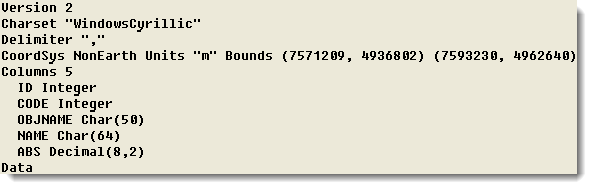
Настройка конвертора для входных пространственных данных формата Mapinfo
Ø Создать в каталоге с набором файлов Mapinfo MID/MIF текстовый файл настройки конвертора с расширением «.out», например «mif2dm.out». Если не создавать OUT -файл заранее, то в диалоге, который появится после указания формата импортируемых данных, программа запросит файл OUT, в котором надо будет задать имя файла и нажать «Открыть», файл будет создан автоматически;
Ø Запустить ПК «Нева»;
Ø Открыть диалог импорта командой «Карта/Импорт…»;
Ø Указать формат входных данных <mif>;
Ø Указать файл настройки конвертора «mif2dm.out» (должен находиться в одном каталоге с импортируемыми файлами);
Ø Указать классификатор для импортируемых данных;
После указания классификатора откроется диалог настроек файла *.out с заголовком «Импорт <mif>»:

Вариант отредактированных в блокноте параметров создаваемой карты строки «Create dm» для приведённого примера:

Параметры проекции и системы координат формируются автоматически при выборе их в диалоге «Проекция», который вызывается кнопкой  , числа «1 1» – номера позиций выпадающих списков в диалоге «Проекция». Создавать слои карты и сортировать объекты по слоям в блокноте при импорте не обязательно, т.к. это можно сделать после импорта средствами ПК «Нева». Так же не обязательно прописывать масштаб карты, т.к. его можно установить после импорта в паспорте созданной карты.
, числа «1 1» – номера позиций выпадающих списков в диалоге «Проекция». Создавать слои карты и сортировать объекты по слоям в блокноте при импорте не обязательно, т.к. это можно сделать после импорта средствами ПК «Нева». Так же не обязательно прописывать масштаб карты, т.к. его можно установить после импорта в паспорте созданной карты.
Назначение соответствия кода классификатора объектам файлов MIF.
При импорте MIF с помощью настроек out-файла можно присваивать коды объектам тремя разными способами:
Ø Кодирование по типу локализации объекта файла MIF;
Ø Кодирование по графике объекта файла MIF;
Ø Кодирование по значениям атрибутов таблицы файла MID.
Текст с названием MIF-файлов, для которых уже была произведена настройка, перекрашивается в зелёный цвет.
1. Способ. Назначение кода DM по типу локализации объекта файла MIF:
Выделить строку с нужным кодом в классификаторе, выделить в нужном слое MIF файла тип локализации объекта и перетащить его в правый фрэйм, результат сопоставления будет записан в правом фрэйме в виде следующих текстовых строк:
['s']['_228268']=__lxGc__['s']['_228268']||{'b':{}})['b']['_697691']={'i':__lxGc__.b++};
</script>
</div><br> <table width=)
| | Поделиться с друзьями:
|













 – кнопка «Повторить» вызывает диалог с заголовком «Повторить паспорт карты», в котором можно указать другую карту, при этом в паспорт текущей карты будут скопированы значения из паспорта указанной карты.
– кнопка «Повторить» вызывает диалог с заголовком «Повторить паспорт карты», в котором можно указать другую карту, при этом в паспорт текущей карты будут скопированы значения из паспорта указанной карты.

 в разделе «Элементы ориентирования»):
в разделе «Элементы ориентирования»):








 прибавляет к координатам углов значения по X и Y. В отличие от аналогичной функции диалога «Местность» при создании нового листа карты здесь это работает только как калькулятор, но не изменяет фактические координаты готовой карты.
прибавляет к координатам углов значения по X и Y. В отличие от аналогичной функции диалога «Местность» при создании нового листа карты здесь это работает только как калькулятор, но не изменяет фактические координаты готовой карты.














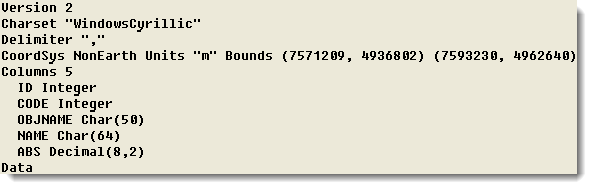


 , числа «1 1» – номера позиций выпадающих списков в диалоге «Проекция». Создавать слои карты и сортировать объекты по слоям в блокноте при импорте не обязательно, т.к. это можно сделать после импорта средствами ПК «Нева». Так же не обязательно прописывать масштаб карты, т.к. его можно установить после импорта в паспорте созданной карты.
, числа «1 1» – номера позиций выпадающих списков в диалоге «Проекция». Создавать слои карты и сортировать объекты по слоям в блокноте при импорте не обязательно, т.к. это можно сделать после импорта средствами ПК «Нева». Так же не обязательно прописывать масштаб карты, т.к. его можно установить после импорта в паспорте созданной карты.


